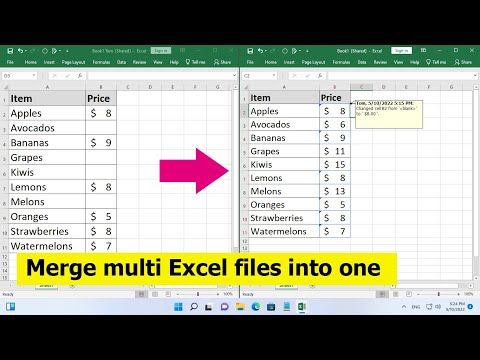Kun minun täytyy suorittaa toistuva tehtävä, kuten tarkistaa sähköpostini tai siirtyä avoimeen chat-ikkunaan, nopein vaihtoehto on määrittää pikanäppäin suoraan ikkunaan, joten voin vaihtaa ikkunan minimoiduksi / palautetuksi vain yhdellä näppäimen painalluksella.
Kuinka voin tehdä tämän? AutoHotkey, pieni skriptirakenne, jonka avulla voit automatisoida mitä tahansa Windowsissa. Ennen kuin aloitamme, oletan, että olet ladannut ja asentanut sen.
Olen luonut pienen toiminnon, jota voit lisätä käsikirjoitukseen, joka tekee kovaa työtä ikkunan löytämisessä ja vaihtamisessa. Sinun tarvitsee vain määrittää pikanäppäimet, jotka haluat skriptin yläosassa.


; ---------------------–; Declare Your hotkeys in this section; ---------------------–; -- these are samples --; !j::ToggleWindow(“- Mozilla Firefox”) – Win + J; #c::ToggleWindow(“SecureCRT”) – Win + C; !x::ToggleWindow(“cmd.exe”) – Alt + X
; ---------------------–; Function for toggling windows – Do not edit; ---------------------– ToggleWindow(TheWindowTitle) { SetTitleMatchMode,2 DetectHiddenWindows, Off IfWinActive, %TheWindowTitle% { WinMinimize, %TheWindowTitle% } Else { IfWinExist, %TheWindowTitle% WinActivate Else { DetectHiddenWindows, On IfWinExist, %TheWindowTitle% { WinShow WinActivate } } } }
Se voi olla hieman monimutkainen joillekin teistä, mutta ainoa asia, mitä meidän on tehtävä, on lisätä joitain pikanäppäimiä. Huomaat, että on jo määritelty useampia näytepikakuvakkeita, mutta kommentoi.
Pikanäppäimet määritellään tässä muodossa:
::ToggleWindow(“Partial Window Title String”)
Erikoisnäppäimillä voit käyttää jotain seuraavista, jotka voidaan yhdistää. (saat lisätietoja Autohotkey-dokumentaatiosta)
| # | Windowsin avain |
| ! | alt |
| ^ | ohjaus |
| + | Siirtää |
| < | Käytä vasenta näppäintä (esimerkiksi |
| > | Käytä oikeaa näppäintä (esimerkiksi>! Tarkoittaa oikeaa Alt-näppäintä vain) |
Joten esimerkiksi jos haluat käynnistää Ctrl + Alt + F: n pikanäppäimen ja määrittää sen Firefoxille, käytä seuraavia:
^!f::ToggleWindow(“- Mozilla Firefox”)
Henkilökohtaisesti yritän käyttää pikanäppäimiä, jotka eivät vaadi minua nostamaan käteni pois avaimista. Käytän vain Alt + J -ohjelmaa Firefoxille, koska voin osua tähän yhdistelmään siirtämättä käsiäni lainkaan.
Kun olet valmis käsikirjoituksen muokkaaminen, tallenna se ja siirry ylöspäin H-kuvakkeen kohdalle ja valitse "Lataa tämä komentosarja" -vaihtoehto, joka lataa kaikki muutokset. Jos ongelma ilmeni, näyttöön tulee virheilmoitus ja voit pysäyttää komentosarjan kokonaan käyttämällä Exit-näppäintä.

Huomaa: Script-toiminnon ToggleWindowHide-toiminto on jännittävämpää - se vaihtaa ikkunan piilotettujen ja palautettujen … erittäin hyödyllisten komentokehotteiden ikkunoiden välillä. Pohjimmiltaan antaa minulle Tilda tai YaKuake Windowsissa.
Lataa geek_autohotkey.ahk (Autohotkey-komentosarja)